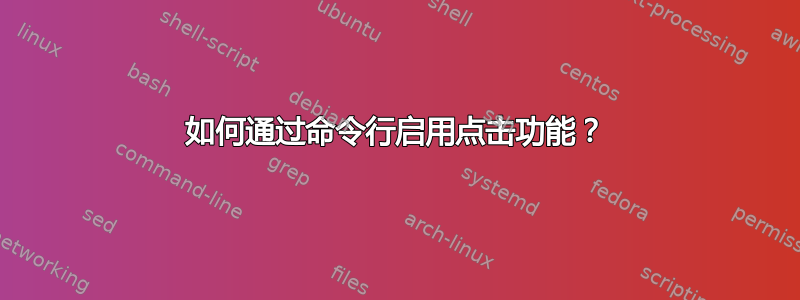
您可以使用它来反转滚动方向(自然卷轴):
xmodmap -e "pointer = 1 2 3 5 4 7 6 8 9 10 11 12"
您也可以使用以下命令重新设置xmodmap -e "pointer = 1 2 3 4 5 7 6 8 9 10 11 12"
这是切换左右按钮的功能:
xmodmap -e "pointer = 3 2 1"
然后将其改回xmodmap -e "pointer = 1 2 3"
但是如何从命令行启用点击功能?最好使用一个命令,而不是永久的。
顺便说一句,是的,我知道这个存在:

答案1
Xmodmap 在这里毫无用处。Xmodmap 控制按钮和按键的物理到逻辑映射,而不是首先生成事件的物理过程。
此类期权的工具是新输入。属性名称取决于您的触摸板型号,可能类似于
xinput set-prop "SynPS/2 Synaptics TouchPad" "Synaptics Tap Action" 0
运行xinput list以查看可用设备的名称并xinput list-props "the device name"列出设备的属性。
也可以看看使用 xinput 进行动态输入配置在 wiki 上,一些 例子。
答案2
您可以使用gsettings:
gsettings set org.gnome.desktop.peripherals.touchpad tap-to-click true
这使得点击成为可能。
gsettings set org.gnome.desktop.peripherals.touchpad tap-to-click false
将禁用它。这与在系统设置中更改它相同。
答案3
根据主要答案,因为我必须修改那里的一些说明:
因此,启用点击功能的命令形式如下:
xinput set-prop "device" "action" 1
要读取“设备”,你必须这样做
xinput list
但在该列表中识别设备可能很困难。一些提示:它可能位于“虚拟核心指针”下;它可能包含“Syn”、“Synaptics”、“Touchpad”、“Alps”、“Glidepoint”等术语。例如,我的是,但我不得不猜测;因为我不确定,我已经通过使用和AlpsPS/2 ALPS GlidePoint id=16禁用/启用触摸板来测试这是否是正确的 ID 号。xinput --disable 16xinput --enable 16
现在,为了摆脱所有令人困惑的名字,可以使用 ID 号代替设备和动作名称。
因此,要理解“动作”:
xinput list-props 16
其中包括:
libinput Tapping Enabled (297): 0
因此,使用 ID 号而不是名称,最终命令是:
xinput set-prop 16 297 1
注意:由于某种原因,按照主答案的建议,使用命令中的操作名称对我来说不起作用(xinput set-prop ""AlpsPS/2 ALPS GlidePoint" "Tapping Enabled" 1),而仅使用设备名称却有效(xinput set-prop "AlpsPS/2 ALPS GlidePoint" 297 1)。
此命令在没有 GUI 进行此类设置的系统中很有用,就像我在发布时测试的 LXQT 一样。
答案4
Synaptics Tap Action使用设置值时xinput,您可能需要指定一个数字序列。例如,要在我的 Logitech 触摸板上获得正常的主要和次要点击功能,我必须执行以下操作:
xinput set-prop --type=int --format=8 \
"Logitech Rechargeable Touchpad T650" \
"Synaptics Tap Action" 1 1 1 2 1 3
我认为这意味着:
1 1 1 2 1 3
: :
1 1 - enable single-finger tap and assign it to Button1 (left-click)
: :
1 2 - enable double-finger tap and assign it to Button2 (right-click)
: :
1 3 - enable gesture for middle-click and assign it to Button3 (middle-click)


